Numérotation, Code barre, F-22 – Casio KL-8100 Manuel d'utilisation
Page 23: Itf, code39, codabar, Pour imprimer un code barres, Démarches générales pour les codes barres, Pour mémoriser un code barres, Pour rappeler un code barres de la mémoire, Pour effacer un code barres de la mémoire, Bande de code barres
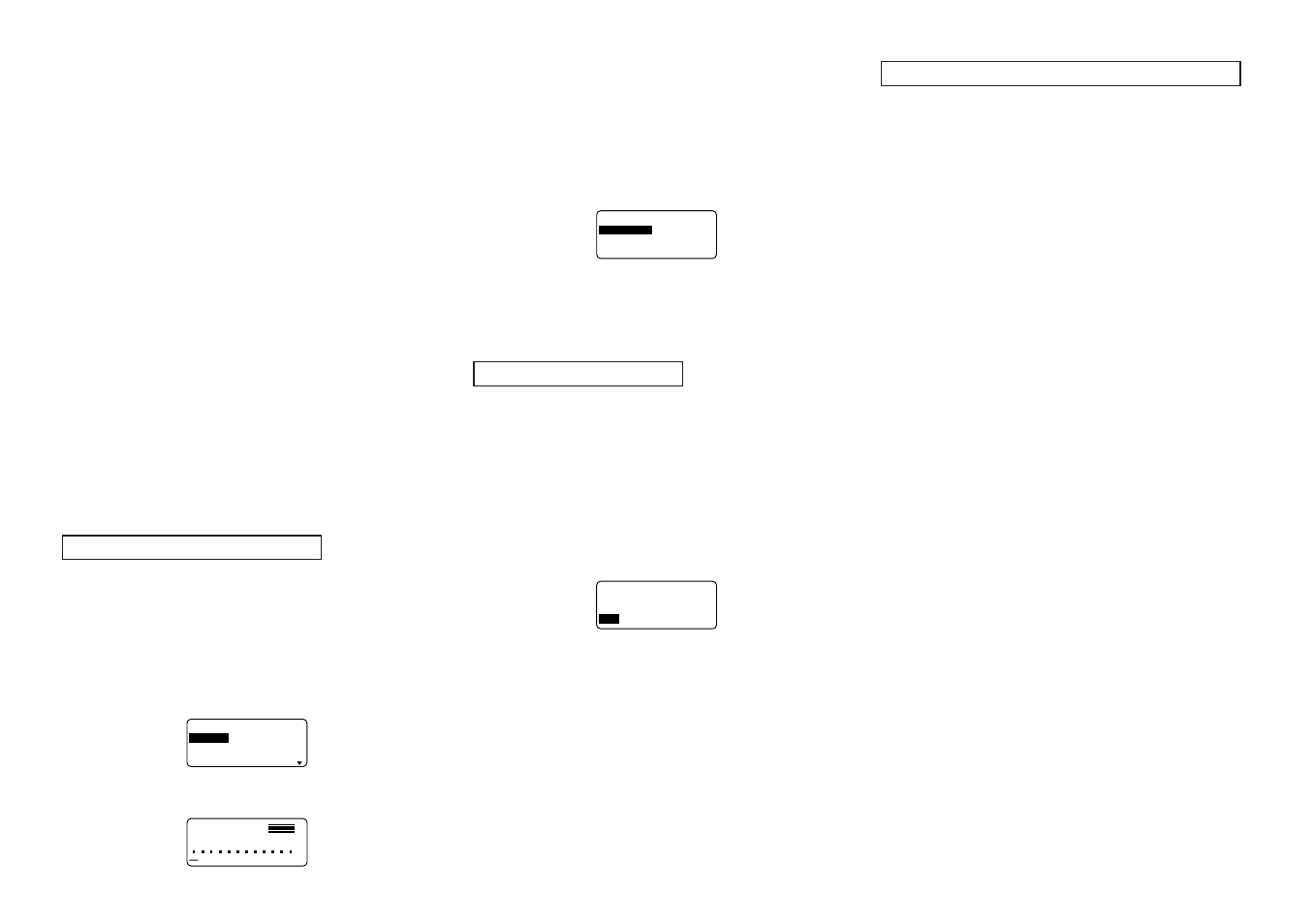
F-22
• Cet affichage apparaît seulement à l’emploi d’une bande
de 18 mm/24 mm. Si vous utilisez une autre bande, sautez
à l’étape 5.
4. Si vous le voulez, entrez jusqu’à 60 caractères de
commentaire et appuyez sur SET.
5. Entrez les données du code barres et appuyez sur SET.
6. Utilisez u et i pour amener la surbrillance à la taille
que vous voulez utiliser et appuyez sur SET.
–
–
E
R
R
A
B
E
D
O
C
–
–
R
E
T
T
I
U
Q
R
E
M
I
R
P
M
I
R
E
K
C
O
T
S
7. Utilisez u et i pour amener la surbrillance à
“IMPRIMER” et appuyez sur SET pour l’exécuter.
8. Utilisez u et i pour amener la surbrillance à “QUITTER”
et appuyez sur SET.
9. Appuyez sur SET pour terminer l’opération.
ITF, CODE39, CODABAR
Les données suivantes s’appliquent aux codes ITF,
CODE39, CODABAR.
Pour imprimer un code barres
1. Pendant que le menu PRESETS est sur l’affichage,
utilisez u et i pour amener la surbrillance à “CODE
BARRES” et appuyez sur SET.
2. Utilisez u et i pour amener la surbrillance à
“NOUVEAU” et appuyez sur SET.
3. Utilisez u et i pour mettre en surbrillance le type de
code barres souhaité et appuyez sur SET.
–
–
E
R
R
A
B
E
D
O
C
–
–
–
F
F
I
H
C
R
E
I
F
I
R
É
V
–
I
U
O
N
O
N
4. Utilisez u et i pour choisir “OUI” (utilisez le caracterè
de contrôle) ou “NON” (n’utilisez pas le caracterè de
contrôle), puis appuyez sur SET.
• Cet affichage apparaît seulement à l’emploi d’une bande
de 18 mm/24 mm. Si vous utilisez une autre bande, sautez
à l’étape 6.
5. Si vous le voulez, entrez jusqu’à 60 caractères de
commentaire et appuyez sur SET.
6. Entrez les données du code barres et appuyez sur SET.
7. Effectuer les étapes 6 à 9 de “Pour imprimer un code
barres” de “EAN-13, EAN-8, UPC-A, UPC-E”.
Démarches générales pour les codes barres
Les explications suivantes s’appliquent à tous les types de
code barres.
Pour mémoriser un code barres
1. Effectuez les démarches nécessaires pour créer le code
barres et le faire apparaître sur l’écran.
2. Utilisez u et i pour mettre “STOCKER” en surbrillance
et appuyez sur SET.
3. Entrez jusqu’à 5 caractères pour le nom du code barres,
et appuyez sur SET.
4. Appuyez sur SET pour mémoriser le code barres ou sur
ESC pour abandonner l’opération sans sauvegarde.
5. Utilisez u et i pour amener la surbrillance à “QUITTER”
et appuyez sur SET.
6. Appuyez sur SET pour terminer l’opération.
Pour rappeler un code barres de la mémoire
1. Pendant que le menu CODE BARRE est affiché, utilisez
u et i pour amener la surbrillance à “RAPPELER”, et
appuyez sur SET.
2. Utilisez u et i pour afficher le nom du code barres
souhaité et appuyez sur SET pour le rappeler.
3. Vous pouvez alors apporter des changements au code
barres, puis l’imprimer ou le sauvegarder comme un
nouveau.
Pour effacer un code barres de la mémoire
1. Pendant que le menu CODE BARRE est affiché, utilisez
u et i pour amener la surbrillance à “EFFACER”, et
appuyez sur SET.
2. Utilisez u et i pour afficher le nom du code barres
souhaité et appuyez sur SET pour l’effacer.
3. Appuyez sur SET pour effacer le code barres.
NUMÉROTATION
Cette imprimante vous donne un choix entre quatre formats
de numérotation, utilisables pour imprimer des étiquettes
successivement numérotées de 0 à 999.
CODE BARRE
Par cette rubrique, vous pourrez imprimer un des sept types
de codes barres suivants: EAN-13, EAN-8, UPC-A, UPC-
E, ITF, CODE39, CODABAR.
Important! La procédure utilisée pour imprimer un code
barres dépend du type de code sélectionné.
Bande de code barres
Seuls les types de bandes suivants seront utilisés pour
imprimer des codes barres.
• Bande noir sur blanc (WE)
• Bande bleu sur blanc (WEB)
• Bande noir sur jaune (YW)
Important!
• Les bandes de 6 mm ne sont pas utilisables pour imprimer
des codes barres.
• Vous pourrez entrer jusqu’à 60 caractères de commentaire
à l’emploi d’une bande de 18 mm/24 mm. Il n’est pas
possible de placer des commentaires sur des bandes de
9 mm et 12 mm (l’écran d’entrée de commentaire
n’apparaît pas). Si vous ne voulez pas entrer de
commentaire, appuyez sur SET sans rien entrer.
• Essayez toujours les codes barres produits avant de les
utiliser. Si une lecture correcte est impossible, essayez
d’ajuster la densité (page F-19) ou d’utiliser une taille de
caractères plus grande.
EAN-13, EAN-8, UPC-A, UPC-E
Les données suivantes s’appliquent aux codes EAN-13,
EAN-8, UPC-A et UPC-E.
Pour imprimer un code barres
1. Pendant que le menu PRESETS est sur l’affichage,
utilisez u et i pour amener la surbrillance à “CODE
BARRES” et appuyez sur SET.
2. Utilisez u et i pour amener la surbrillance à
“NOUVEAU” et appuyez sur SET.
3
1
–
N
A
E
8
–
N
A
E
A
–
C
P
U
–
E
R
R
A
B
E
D
O
C
–
–
–
3. Utilisez u et i pour mettre en surbrillance le type de
code barres souhaité et appuyez sur SET.
A
S
N
A
S
a
S
E
É
N
N
O
D